シミュレーション データ インスペクターを使用したステート アクティビティの表示
シミュレーション データ インスペクター (Simulink)を使用して Stateflow® チャートのログ データを確認できます。シミュレーション データ インスペクターを使用すると、以下を確認できます。
チャートからのデータ
チャートの子ステート アクティビティおよびリーフ ステート アクティビティ
ステートの自己ステート アクティビティ、子ステート アクティビティおよびリーフ ステート アクティビティ
ログに記録する信号とステートの追加
この例では、シミュレーション データ インスペクターを使用して、モデル sf_car 内にある Stateflow チャートのアクティブ ステート データを監視します。
モデル
sf_carを開きます。openExample("sf_car")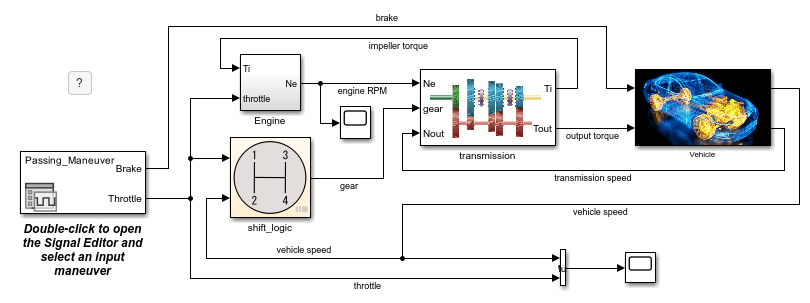
ブロックの左下隅にある矢印をクリックして
shift_logicチャートを開きます。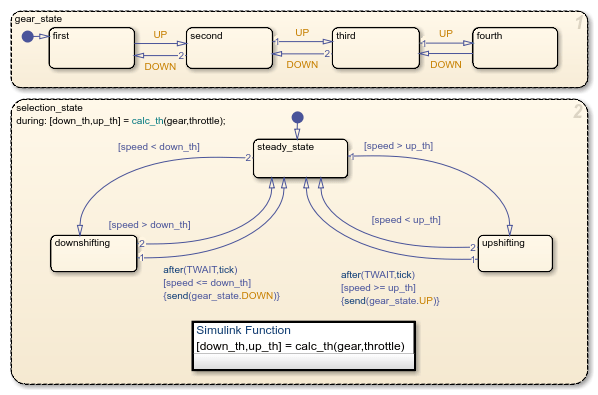
ステート
gear_stateを選択します。次に、[シミュレーション] タブで [子アクティビティのログ記録] をクリックして、各タイム ステップの最後にアクティブまたは非アクティブになるgear_stateのサブステートをログに記録します。ログ バッジ がステートの隅に表示されます。
がステートの隅に表示されます。selection_stateステートで、downshiftingサブステートを選択します。次に、[シミュレーション] タブで [自己アクティビティのログ] をクリックします。この選択により、各タイム ステップの最後にdownshiftingがアクティブになるか非アクティブになるかがログに記録されます。upshiftingサブステートについて前の手順を繰り返します。
ログに記録された出力のシミュレーション データ インスペクターでの表示
モデルのシミュレーションを実行します。
[シミュレーション] タブで、[結果の確認] にある [データ インスペクター]
 を選択します。モデルをシミュレートすると、アイコンの色が変わり、シミュレーション データ インスペクターに新しいシミュレーション データがあることが示されます。
を選択します。モデルをシミュレートすると、アイコンの色が変わり、シミュレーション データ インスペクターに新しいシミュレーション データがあることが示されます。シミュレーション データ インスペクターで [可視化とレイアウト] ボタン
 をクリックします。[グリッド] セクションで [行] を
をクリックします。[グリッド] セクションで [行] を 3に変更します。次に、[検査] ペインで各プロットの信号を選択します。詳細については、シミュレーション データの検証 (Simulink)を参照してください。
参考
シミュレーション データ インスペクター (Simulink)